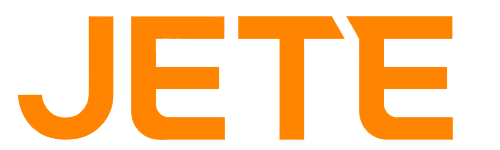JETE Indonesia – Masalah audio silang merah pada laptop atau PC dapat terjadi karena berbagai penyebab, baik dari sisi software maupun hardware. Masalah tersebut dapat ditandai dengan tanda silang merah pada ikon sound di taskbar dan pesan error “No Audio Output Device is Installed“. Lalu bagaimana cara mengatasi audio silang merah?
Penyebab Audio Silang Merah
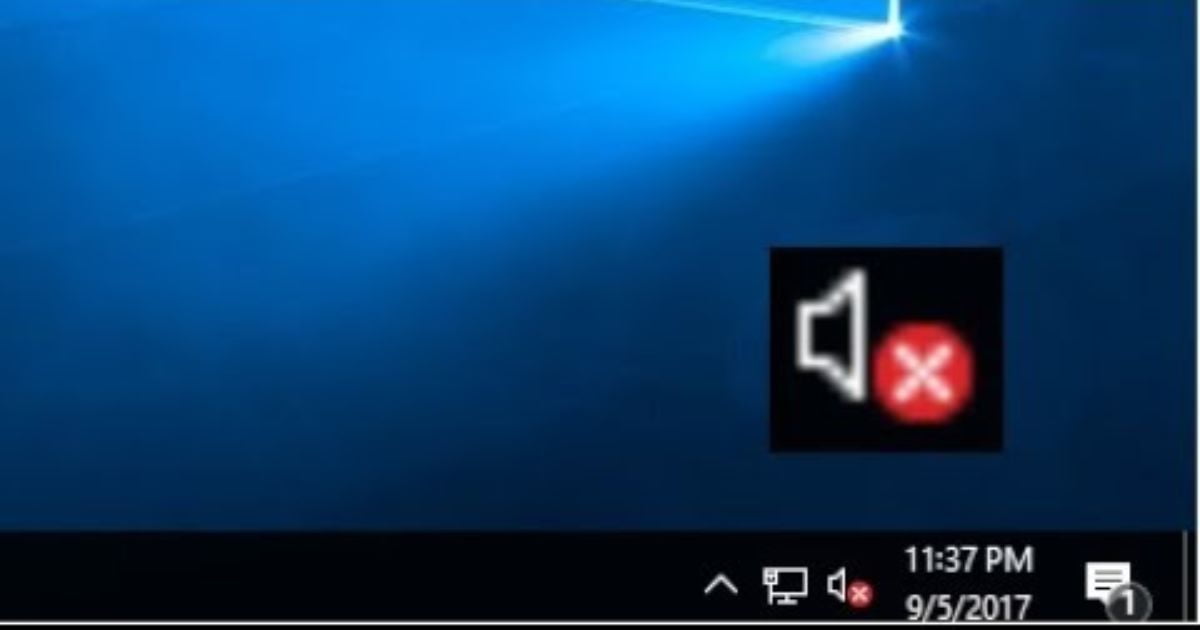
Sebenarnya ada beberapa penyebab audio memiliki tanda silang merah. Beberapa penyebab umum meliputi nonaktifnya perangkat audio oleh sistem Windows, driver audio yang tidak sesuai, atau gangguan yang disebabkan oleh aplikasi pihak ketiga.
Masalah ini dapat diatasi dengan langkah-langkah seperti memeriksa koneksi fisik, mengatur pengaturan audio, memeriksa driver audio, menguji perangkat audio dengan perangkat lain, dan melakukan restart perangkat. Jika masalah persisten, disarankan untuk menghubungi layanan dukungan teknis atau mendapatkan bantuan dari teknisi audio yang terampil.
JETE Amayzing Sale dapatkan Diskon up to 70% smartwatch, tws, headphone, speaker dan dapatkan Voucher Disc up to 200rb serta Bonus Senilai 300rb [Klik Di sini]
Baca juga: Cara Mengatasi Speaker HP Kemasukan Air, Ikuti 5 Langkah Ini!
Cara Mengatasi Audio Silang Merah

Bila laptop kamu mengalami masalah silang merah pada bagian audio, kamu bisa mengikuti beberapa cara di bawah ini untuk mengatasinya!
1. Cek Speaker Eksternal
Sebelum melihat apakah terdapat eror pada sistem, sebaiknya periksa cek eksternal terlebih dahulu. Beberapa faktor yang dapat menyebabkan masalah speaker antara lain kabel yang tidak terhubung dengan baik ke port audio, kabel yang putus atau tertekuk, atau kerusakan pada speaker itu sendiri. Untuk laptop, coba pakai speaker eksternal. Kamu juga bisa menggunakan headset atau speaker lain untuk mengecek suaranya
2.Troubleshoot Sound Problems
Jika masih tidak bisa keluar suaranya, coba klik troubleshoot sounds problem pada logo speaker. Troubleshooting adalah proses sistematis dalam mencari sumber masalah dan menemukan solusi yang tepat. Ini juga melibatkan penggunaan fitur yang dirancang khusus untuk mendeteksi masalah yang terjadi pada perangkat audio Anda.
Dengan melakukan troubleshooting, Anda dapat mengidentifikasi sumber masalah dengan lebih mudah dan menemukan langkah-langkah yang diperlukan untuk memperbaikinya. Lakukan perintah sesuai dengan langkah yang diberikan. Jika sudah, restart PC atau laptop kamu.
3. Cek Audio Service
Ketika Anda mengalami masalah audio silang merah pada komputer, itu mungkin terkait dengan masalah pada layanan audio. Terkadang, Anda dapat melihat pesan seperti “audio service is not running” atau “audio service is not enabled“.
Untuk mengatasi masalah ini, Anda dapat melakukan langkah-langkah berikut:
- Tekan tombol Windows + R untuk membuka dialog Run. Ketik “services.msc” dan tekan Enter.
- Di jendela Services, cari “Windows Audio” dan klik kanan untuk memilih Properties.
- Pada bagian “Startup Type”, pilih opsi “Automatic”. Selanjutnya, klik tombol “Start” dan kemudian “Apply”.
Dengan melakukan langkah-langkah ini, Anda akan mengaktifkan layanan audio dan mengatur agar dimulai secara otomatis setiap kali Anda menjalankan komputer. Ini dapat membantu memperbaiki masalah audio silang merah yang terkait dengan layanan audio.
Baca juga: Ini Cara Menghubungkan TV Ke Speaker Bluetooth dengan Mudah!

4. Update Driver Sound
Salah satu cara untuk mengatasi masalah driver sound pada komputer yang ditandai dengan tanda silang merah adalah dengan memperbarui atau mengupdate driver tersebut. Untuk melakukannya, Anda dapat membuka Device Manager melalui menu Start dan mencarinya menggunakan fitur pencarian.
Setelah membuka Device Manager, temukan menu “Sound, video, and game controllers” dan klik dua kali untuk mengaksesnya. Kemudian, klik kanan pada driver sound yang digunakan dan pilih “Update driver software“.
Di jendela yang muncul, Anda dapat memilih opsi “Search automatically for updated driver software“. Setelah proses update selesai, lakukan restart pada komputer Anda.
Dengan melakukan langkah-langkah tersebut, Anda dapat memperbarui driver sound yang mungkin menjadi penyebab masalah audio silang merah pada komputer Anda.
5. Reinstall Driver
Jika masih saja eror, kamu bisa melakukan uninstal driver audio di Device Manager. Setelah itu kamu bisa menginstalnya kembali. Langkah yang dapat Anda ambil adalah menginstal ulang driver tersebut. Berikut adalah langkah-langkahnya:
- Buka Device Manager seperti yang dijelaskan sebelumnya.
- Temukan menu “Sound, video, and game controllers” dan klik dua kali untuk membukanya.
- Klik kanan pada perangkat audio yang aktif dan pilih “Uninstall”.
- Ikuti petunjuk yang muncul untuk melanjutkan proses uninstalasi driver.
- Setelah proses uninstalasi selesai, restart komputer Anda. Pada saat reboot, sistem akan menginstal ulang driver secara otomatis.
Dengan mengikuti langkah-langkah di atas, Anda dapat menginstal ulang driver audio dengan harapan memperbaiki masalah tanda silang merah pada audio di PC atau komputer Anda.
Baca juga: Suara Speaker Pecah, Ini Penyebab dan Cara Mengatasinya!
Penutup
Jika semua cara masih tidak bisa, berarti masalah bukan pada driver melainkan Windowsnya. Namun akan lebih baik jika kamu memperbaikinya langsung ke service center terdekat untuk memperbaikinya dengan pasti.
Kamu bisa membeli headset, headphone, hingga speaker terbaik dari JETE untuk tetap bisa menikmati suara yang menggelegar dengan mudah. Dapatkan semua produk JETE hanya di JETE Indonesia. Semua produk kami mendapatkan garansi rusak ganti baru selama 2 tahun loh! Buruan beli!